今天做的内容:配置远程服务器的web开发环境
遇到的困难或困扰:
1、选择服务器系统时的犹豫:简单易操作的Windows VS 专门用于web的Linux。解决方案:最终选择了CentOS,使用基础配置云服务器时,Linux更流畅以及更易操作。
2、数据库的安装:传统的MySQL VS CentOS自带的MariaDB 解决方案:选用了MariaDB,跟随官方的脚步绝对不会X
3、相关端口的配置 解决方案:参照官方文档配置即可
心得体会:主要是在数据库安装方面吧,自己还是太犹豫了,自己不知道该使用自己擅长的MySQL还是MariDB,尽管知道两者基本相同。网上教程也大多数安装的是MySQL,但是由于安装MySQL的复杂性,自己还是选择了MariaDB,今后自己要勇于做出改变,不要只执着于自己掌握的东西,要学习点新事物。
在这次的博客中自己顺便把安装教程记录一下,方便日后参考。
web环境配置:jdk1.8 tomcat 9.0 MariaDB数据库(不再使用MySQL,两者对于数据库的操作基本相同, MariaDB是MySQL的一个分支)
一、jdk的安装
(1)下载安装包,由于自己的Linux是64位的,所以这里自己下载jdk官网上的64位版本 附上下载链接: jdk-8u191-linux-x64.tar.gz下载链接
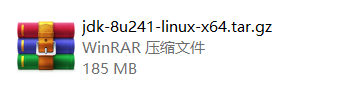
(2)如果自己之前安装过jdk,需要先卸载再安装(这里自己不再陈述,网上教程很多)由于自己第一次安装,不存在该问题,直接跳过。
(3) 进入 /usr/local/目录,在该目录下建立一个目录取名为java,该文件夹就是jdk的安装位置。即jdk安装目录为 /usr/local/java
命令操作:cd /usr/local/ mkdir java

(4)将jdk安装包上传到 /usr/local/java目录中,并解压安装包,解压完成后删除安装包。这里自己上传文件用的是filezilla软件
命令操做:解压:tar -zxvf jdk-8u241-linux-x64.tar.gz 删除安装包:rm -rf jdk-8u241-linux-x64.tar.gz

(5)设置环境变量:
通过vim /etc/profile命令打开 profile 文件盘配置环境变量,打开之后按i进入insert(插入)模式,在文件末尾添加上环境变量,内容如下:
JAVA_HOME=/usr/local/java/jdk1.8.0_241
JRE_HOME=/usr/local/java/jdk1.8.0_241/jre
CLASS_PATH=.:$JAVA_HOME/lib/dt.jar:$JAVA_HOME/lib/tools.jar:$JRE_HOME/lib
PATH=$PATH:$JAVA_HOME/bin:$JRE_HOME/bin
export JAVA_HOME JRE_HOME CLASS_PATH PATH
(6)保存完之后输入:source /etc/profile 命令使刚才配置的环境变量生效
(7)测试jdk是否安装成功:输入命令行:javac
二、tomcat安装:
(1)在tomcat官网下载tomcat安装包:

(2)使用filezilla软件将安装包上传到 /usr/local/目录
(3)进入 /usr/local/目录,解压安装包:命令:cd /usr/local tar -zxv -f apache-tomcat-9.0.31.tar.gz
(4)将解压的文件移除到tomcat目录 mv apache-tomcat-9.0..31 tomcat 该命令如果tomcat不存在建立tomcat目录
(5)启动tomcat:/usr/local/tomcat/bin/startup.sh
三、MariaDB数据库安装
(1)安装MariaDB数据库
安装命令 yum -y install mariadb mariadb-server
安装完成MariaDB,首先启动MariaDB systemctl start mariadb 设置开机启动 systemctl enable mariadb
(2)简单配置
mysql_secure_installation
首先是设置密码,会提示先输入密码 Enter current password for root (enter for none):<–初次运行直接回车
设置密码 Set root password? [Y/n] <– 是否设置root用户密码,输入y并回车或直接回车
New password: <– 设置root用户的密码 Re-enter new password: <– 再输入一次你设置的密码
Remove anonymous users? [Y/n] <– 是否删除匿名用户,回车
Disallow root login remotely? [Y/n] <–是否禁止root远程登录,回车,
Remove test database and access to it? [Y/n] <– 是否删除test数据库,回车
Reload privilege tables now? [Y/n] <– 是否重新加载权限表,回车
初始化MariaDB完成,到此基本配置完毕。